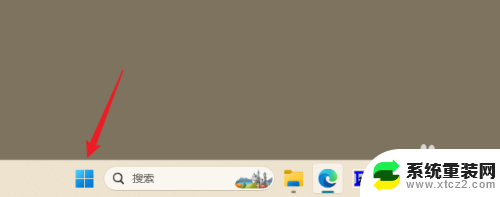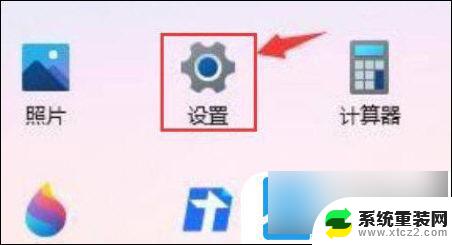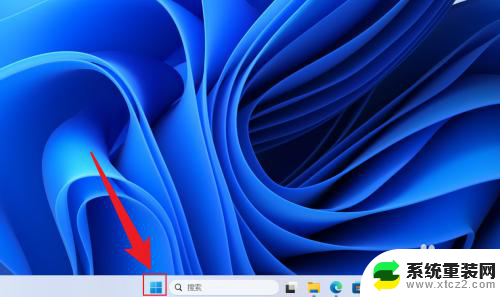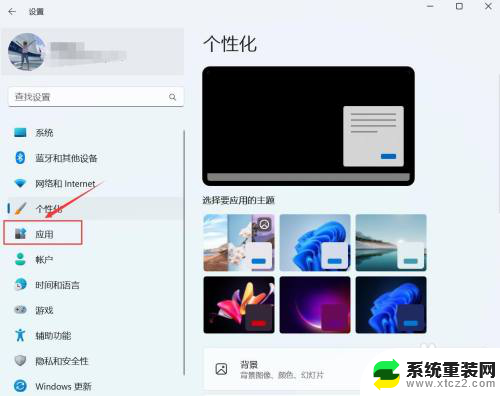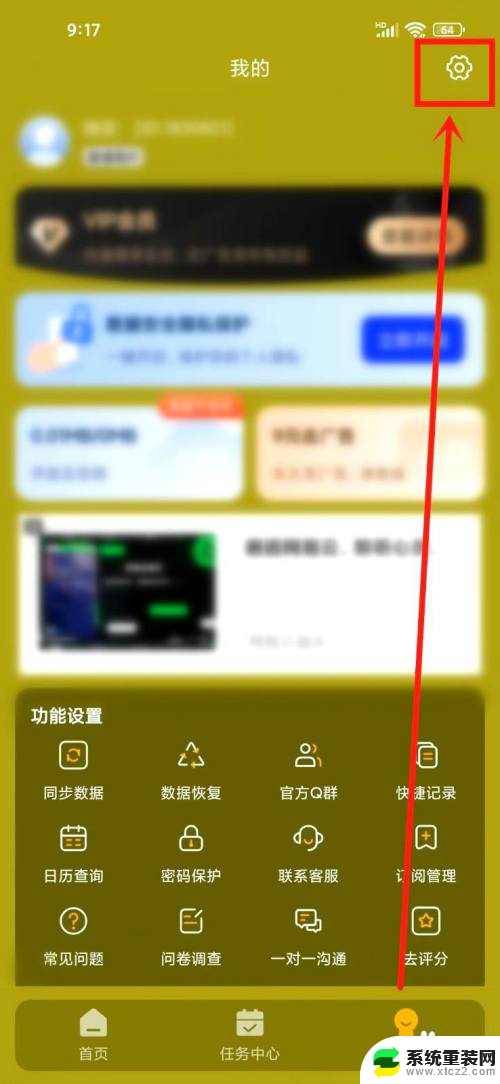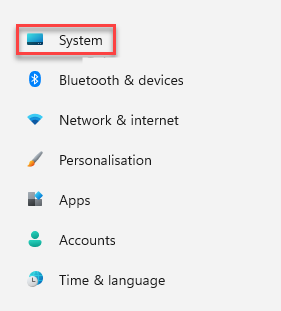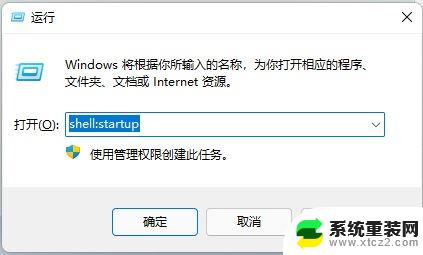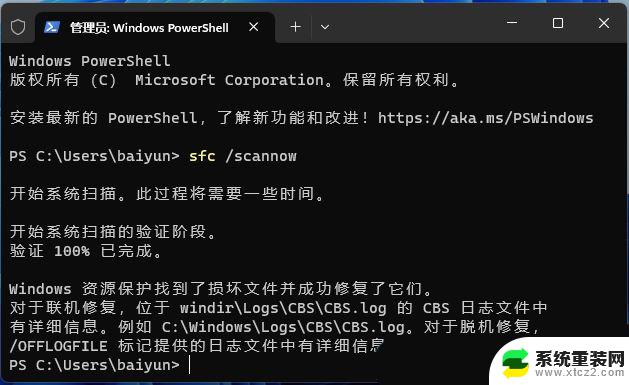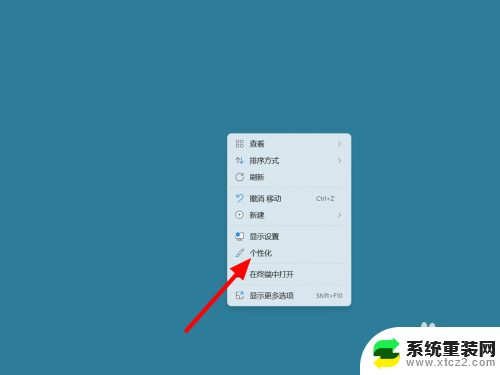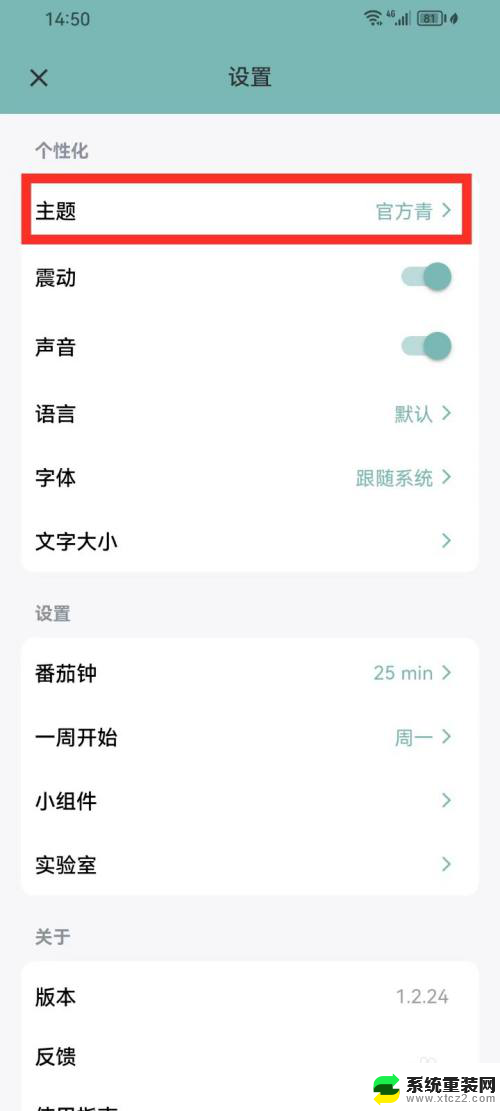win11如何设置 自动关机 Win11自动关机设置方法
更新时间:2025-01-01 12:06:44作者:xtyang
在日常使用电脑时,有时我们会需要在特定时间自动关机,以避免长时间开机带来的电力浪费或设备损耗,Windows 11系统提供了便捷的自动关机设置功能,让用户能够轻松安排关机时间。无论是为了节省能源,还是在完成某项任务后自动关闭电脑,掌握这一设置方法都显得尤为重要。接下来我们将详细介绍如何在Windows 11中设置自动关机,让你的电脑使用更加智能高效。
具体步骤:
1.在键盘按住快捷键组合 win+r键,在弹窗的运行界面上,输入cmd后,选择【确定】选项
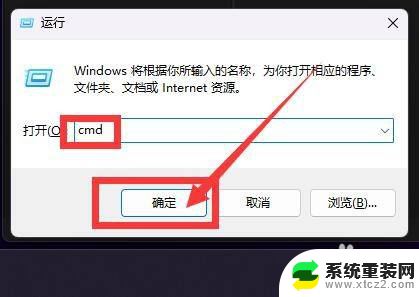
2.在cmd界面上,输入【shutdown -s -t 6000】后按回车键,以秒为单位,6000为100分钟,这样表示100分钟后自动关机
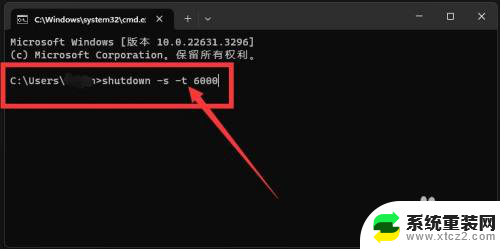
3.在电脑右下角弹出自动关机提示框,这样表示设置成功
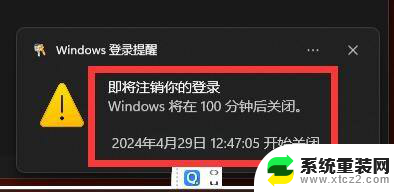
以上就是win11如何设置 自动关机的全部内容,有遇到这种情况的用户可以按照小编的方法来进行解决,希望能够帮助到大家。